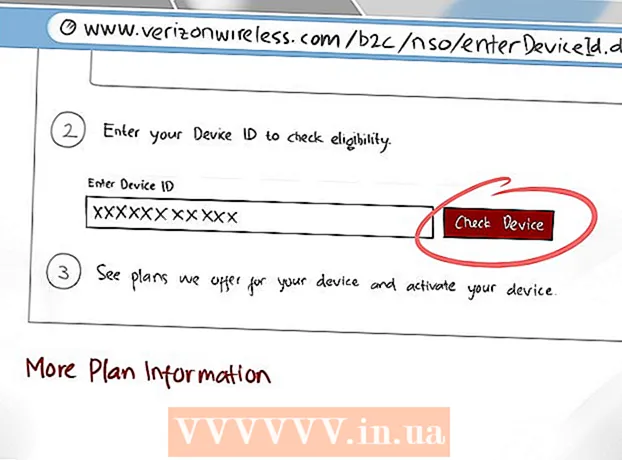लेखक:
Monica Porter
निर्माण की तारीख:
14 जुलूस 2021
डेट अपडेट करें:
1 जुलाई 2024

विषय
यह wikiHow आपको सिखाता है कि आप अपने फोन को सैमसंग टीवी से कैसे कनेक्ट करें। कई मीडिया स्ट्रीमिंग एप्लिकेशन आपको स्मार्ट टीवी पर सामग्री को प्रोजेक्ट करने की अनुमति देते हैं। सैमसंग गैलेक्सी और अन्य एंड्रॉइड फोन को क्विक कनेक्ट ऐप या स्मार्ट व्यू के माध्यम से सैमसंग स्मार्ट टीवी से आसानी से जोड़ा जा सकता है। सैमसंग स्मार्ट व्यू iPhone और iPad उपयोगकर्ताओं के लिए ऐप स्टोर पर भी उपलब्ध है।
कदम
3 की विधि 1: मीडिया प्लेयर एप्लिकेशन से प्रोजेक्ट करें
. इस विकल्प में आइकन के निचले भाग में स्थित वाई-फाई रेडियो के साथ एक टीवी चित्र है। आप इसे आमतौर पर एप्लिकेशन के ऊपरी दाएं कोने में पा सकते हैं। फोन स्कैन करता है और रेंज के भीतर उपकरणों की एक सूची दिखाता है।

. वीडियो या संगीत टीवी पर चलना शुरू हो जाएगा। आप टीवी पर प्लेबैक सामग्री के लिए अपने फोन के एप्लिकेशन जॉयस्टिक का उपयोग कर सकते हैं।- आप अभी भी अन्य एप्लिकेशन खोल सकते हैं और टीवी पर मीडिया को प्रोजेक्ट करते समय अपने फोन पर वेब ब्राउज़ कर सकते हैं।
विधि 2 का 3: टीवी पर सैमसंग गैलेक्सी स्क्रीन प्रोजेक्ट करें
अपने फोन और सैमसंग टीवी को एक ही नेटवर्क से कनेक्ट करें। स्मार्टफोन को टीवी का पता लगाने में सक्षम होने के लिए, दो उपकरणों को एक ही वाई-फाई नेटवर्क से जोड़ा जाना चाहिए। अपने सैमसंग स्मार्टफोन और टीवी के सेटअप के दौरान, आपको यह सुनिश्चित करने की आवश्यकता है कि दोनों एक ही नेटवर्क से जुड़े हैं।
- ऐसा करने के लिए, आप ऑनलाइन पता लगा सकते हैं कि "सैमसंग टीवी को वाई-फाई से कैसे कनेक्ट करें" और "मोबाइल फोन पर वाई-फाई से कनेक्ट करें"।

दो उंगलियों के साथ स्क्रीन के ऊपर से नीचे स्वाइप करें। यह नोटिफिकेशन बार लाएगा। त्वरित पहुंच आइकन देखने के लिए, आप दो बार नीचे स्वाइप कर सकते हैं या दो उंगलियों से नीचे स्वाइप कर सकते हैं।- ऐप स्टोर से स्मार्ट व्यू ऐप डाउनलोड करने और सैमसंग स्मार्ट टीवी से कनेक्ट करने की प्रक्रिया जानने के लिए आईफोन और आईपैड उपयोगकर्ता "आईफोन या आईपैड पर स्मार्ट व्यू का उपयोग कैसे करें" की जांच कर सकते हैं।

क्लिक करें जल्दी से जुड़िये या स्मार्ट व्यू. पुराने एंड्रॉइड वर्जन पर चलने वाले स्मार्टफोन क्विक एक्सेस आइकन के नीचे "क्विक कनेक्ट" या "आस-पास के उपकरणों के लिए खोज फोन और स्कैन" के रूप में प्रदर्शित हो सकते हैं। नए एंड्रॉइड वर्जन पर, स्मार्ट व्यू क्विक एक्सेस आइकन में है। ऐप में तीरों से जुड़े दो वर्गों का आइकन है।- यदि आप त्वरित पहुँच आइकन के बीच स्मार्ट दृश्य नहीं ढूँढ सकते हैं, तो अधिक विकल्प देखने के लिए बाईं ओर स्वाइप करें।
- पहली बार जब आप क्विक कनेक्ट का उपयोग करते हैं, तो आपको एप्लिकेशन को सक्रिय या अपडेट करने के लिए संकेत दिया जा सकता है।
क्लिक करें पास के उपकरणों के लिए स्कैन करें (पास के उपकरणों को स्कैन करें)। अधिकांश स्मार्टफोन में पास के उपकरणों को स्वचालित रूप से स्कैन करने की क्षमता होती है। यदि आप पास के उपकरणों की सूची नहीं देखते हैं, तो टैप करें पास के उपकरणों के लिए स्कैन करें.
स्मार्ट टीवी सैमसंग टैप करें। आपका फ़ोन आस-पास के उपकरणों को खोजने के बाद, दिखाई देने वाली सूची से सैमसंग स्मार्ट टीवी पर टैप करें। जैसे, सैमसंग टीवी पर फोन की स्क्रीन को मिरर किया जाएगा। विज्ञापन
3 की विधि 3: रिमोट कंट्रोल के रूप में अपने फोन का उपयोग करें
अपने फोन और सैमसंग टीवी को एक ही नेटवर्क से कनेक्ट करें। स्मार्टफोन को टीवी का पता लगाने के लिए, दो उपकरणों को एक ही वाई-फाई नेटवर्क से जोड़ा जाना चाहिए। अपने सैमसंग स्मार्टफोन और टीवी के सेटअप के दौरान, आपको यह सुनिश्चित करने की आवश्यकता है कि दोनों एक ही नेटवर्क से जुड़े हैं।
- ऐसा करने के लिए, आप ऑनलाइन पता लगा सकते हैं कि "सैमसंग टीवी को वाई-फाई से कैसे कनेक्ट करें" और "मोबाइल फोन पर वाई-फाई से कनेक्ट करें"।
सैमसंग स्मार्ट व्यू ऐप डाउनलोड करें। सैमसंग स्मार्ट व्यू ऐप में टीवी इमेज के साथ लाल, सफेद और नीले रंग का आइकन है और इसके नीचे वाई-फाई सिग्नल है। Google Play Store से सैमसंग स्मार्ट व्यू ऐप डाउनलोड करने के लिए नीचे दिए गए चरणों का पालन करें।
- खुला हुआ गूगल प्ले स्टोर.
- आयात सैमसंग स्मार्ट देखें स्क्रीन के शीर्ष पर खोज बार।
- क्लिक करें सैमसंग स्मार्ट देखें.
- क्लिक करें इंस्टॉल (सेटिंग्स) सैमसंग स्मार्ट व्यू वेबसाइट पर।
सैमसंग स्मार्ट व्यू ऐप खोलें। सैमसंग स्मार्ट व्यू ऐप इंस्टॉल करने के बाद, आप इसे Google Play Store में "ओपन" पर क्लिक करके या होम स्क्रीन / ऐप ड्रावर पर सैमसंग स्मार्ट व्यू आइकन पर टैप करके आगे बढ़ा सकते हैं।
स्मार्ट टीवी सैमसंग टैप करें। जब आप पहली बार ऐप खोलते हैं, तो उसी वाई-फाई नेटवर्क पर सैमसंग स्मार्ट टीवी की एक सूची दिखाई देती है। वह टीवी टैप करें जिसे आप कनेक्ट करना चाहते हैं।
- क्लिक करें अनुमति (अनुमति दें) यदि सैमसंग स्मार्ट व्यू ऐप को फोन पर चित्रों और वीडियो तक पहुंचने की अनुमति देने के लिए कहा जाए। आप अपने टीवी पर वीडियो और फ़ोटो प्रोजेक्ट करने के लिए सैमसंग स्मार्ट व्यू ऐप का उपयोग कर सकते हैं।
चुनें अनुमति टीवी पर। जब टीवी सेट पर संकेत दिखाई देता है, तो रिमोट कंट्रोल का उपयोग करें और चुनें अनुमति टीवी को स्मार्ट व्यू एप्लिकेशन से कनेक्ट करने की अनुमति देता है।
रिमोट कंट्रोल के आइकन पर क्लिक करें। यह टीवी रिमोट आइकन विकल्प स्मार्ट व्यू ऐप के निचले दाएं कोने में स्थित है। रिमोट आपके फोन स्क्रीन पर दिखाई देगा और आप इसे टीवी को नियंत्रित करने के लिए उपयोग कर सकते हैं।
- हम स्मार्ट व्यू ऐप का उपयोग टीवी पर पहले से इंस्टॉल किए गए ऐप लॉन्च करने के लिए भी कर सकते हैं।